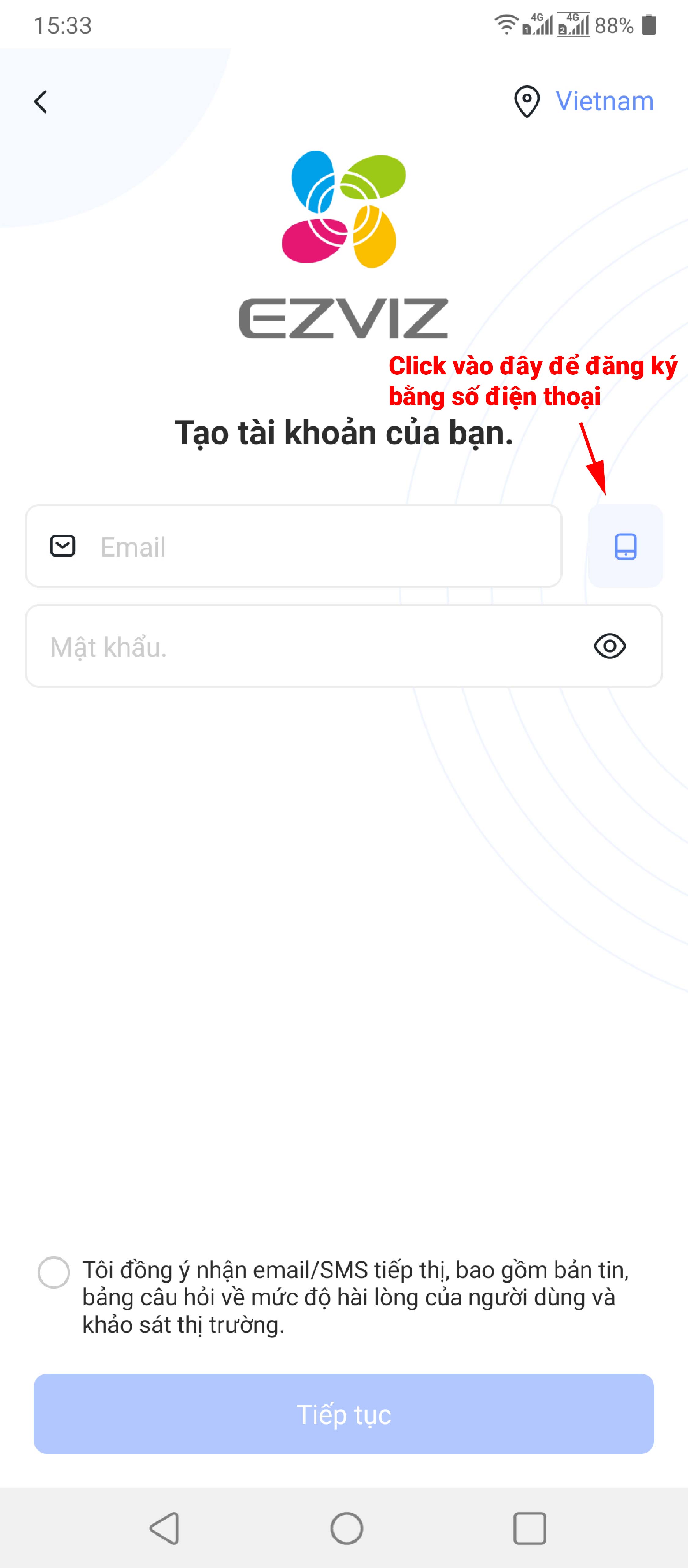Nếu Bạn làm theo hướng dẫn mà vẫn không được thì liên hệ hotline: 0368.144.753 để được Camera Phú Giáo Hỗ trợ 27/4 bạn nhé
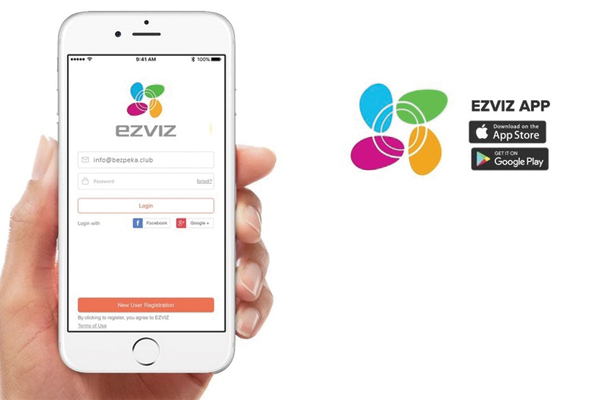
Bước 1: Tải app Ezviz camera về điện thoại di động
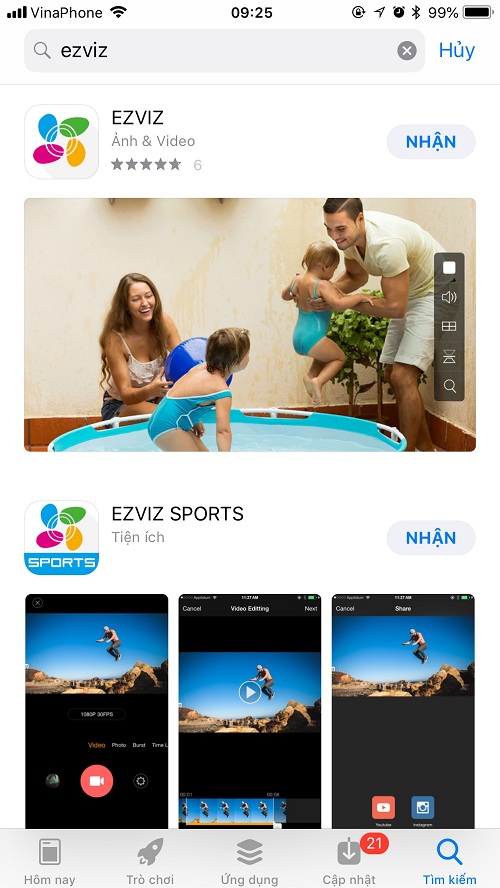
- Thêm, xem, quản lý camera giám sát đơn giản và dễ dàng
- Nhận ngay thông báo khi phát hiện có chuyển động, có người trong khu vực quan sát của camera
- Chia sẻ thông tin với nhiều người cùng giám sát
- Xem lại hình ảnh từ thẻ nhớ hoặc điện toán đám mây
- Trò chuyện theo thời gian thực thông qua tính năng đối thoại 2 chiều
- Tùy chỉnh và cài đặt camera. Ví dụ: Có thể bật/tắt âm thanh, phóng to hoặc thu nhỏ hình ảnh, chế độ đóng tạm thời…
Download ứng dụng tại link sau
- Ứng dụng trên CH Play: Download CHplay Tại Đây
- Ứng dụng trên IOS: Download IOS Tại Đây
Bước 2: Đăng ký người dùng
Sau khi đã tải và cài đặt App Ezviz camera thành công, bạn mở ứng dụng và bấm vào nút đăng ký người dùng mới.
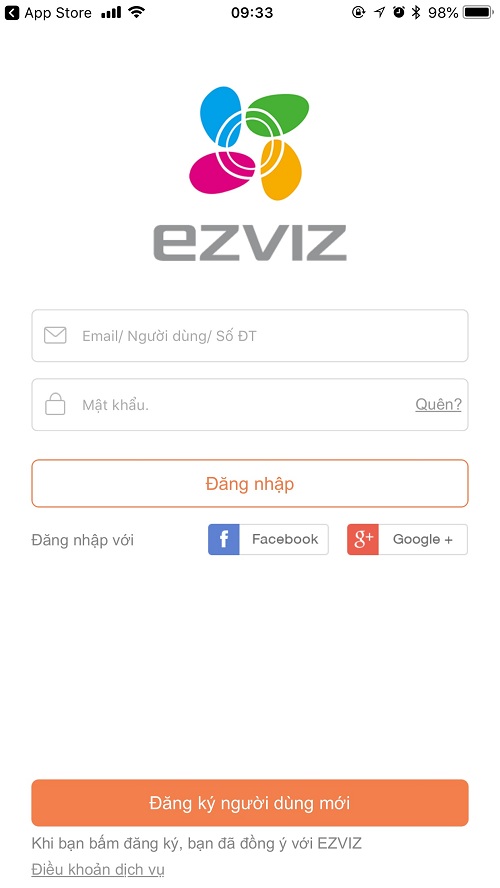
Bước 3: Tạo tài khoản Ezviz App
Có nhiều phương thức để tạo nên 1 tài khoản, có thể chọn phương thức đăng ký qua Email hoặc số điện thoại. Trong bài này Ezviz sẽ chọn qua Email để hướng dẫn, với số điện thoại thì quý khách sẽ thực hiện tương tự nhé.
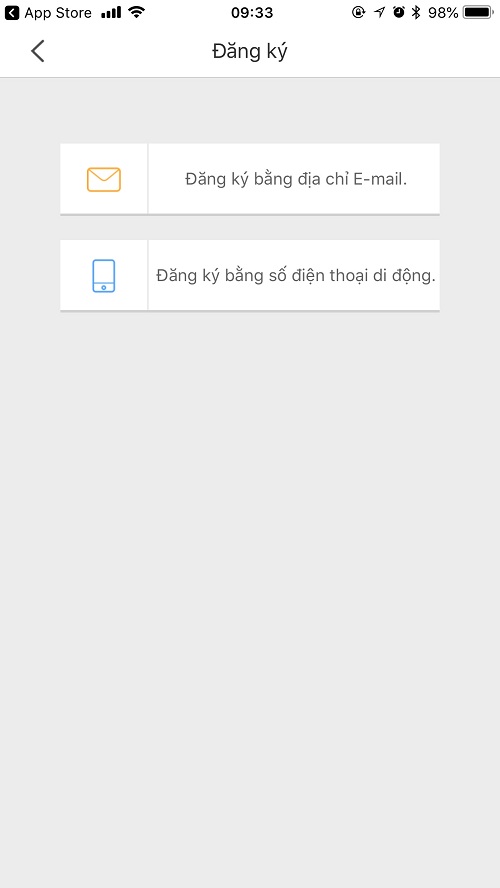
Bước 4: Khai báo thông tin người dùng
Nhập các thông tin cần thiết theo bản yêu cầu bên dưới như số điện thoại , mật khẩu ( Lưu ý mk phải 8 kí tự trở lên có chữ và số và phải có chữ viết hoa hoặc kí tự đặc biệt nhé .
Bước 1:
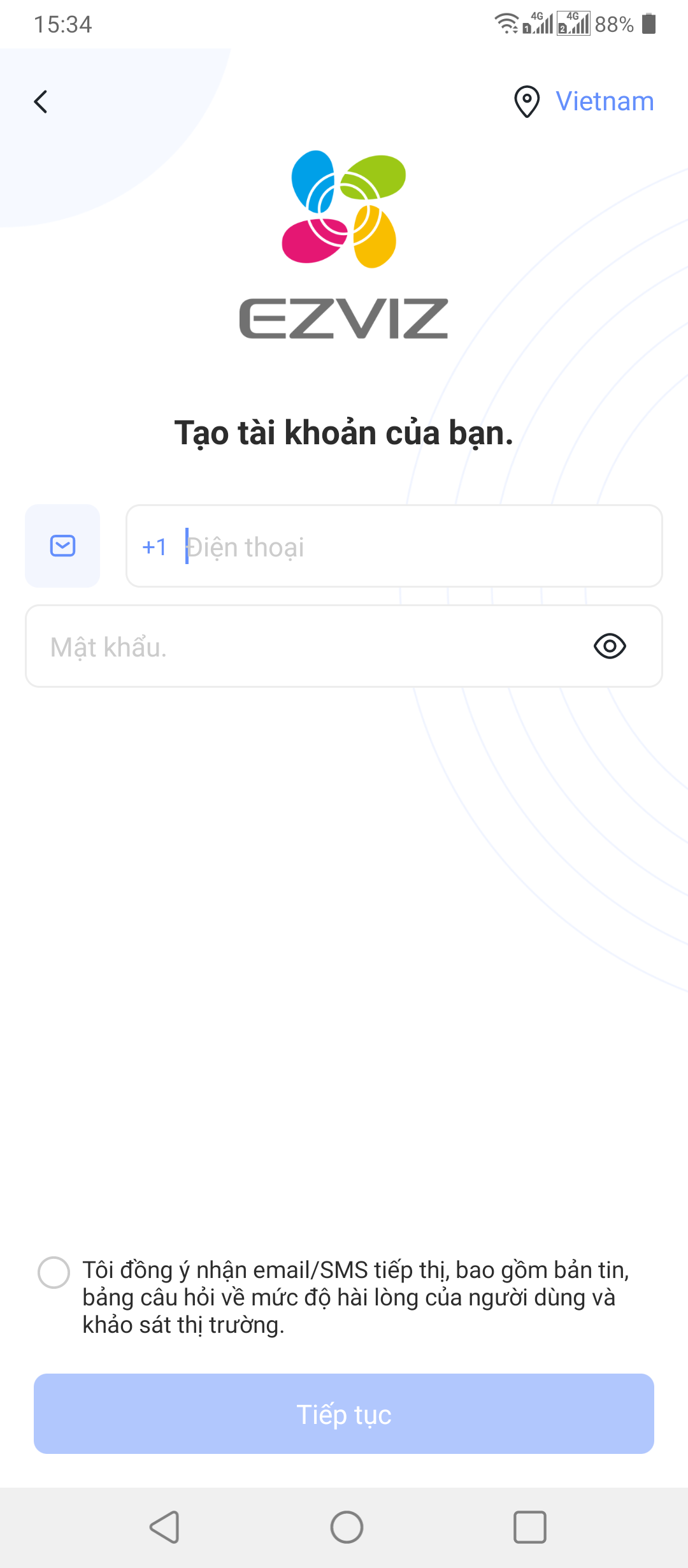
Bước 2
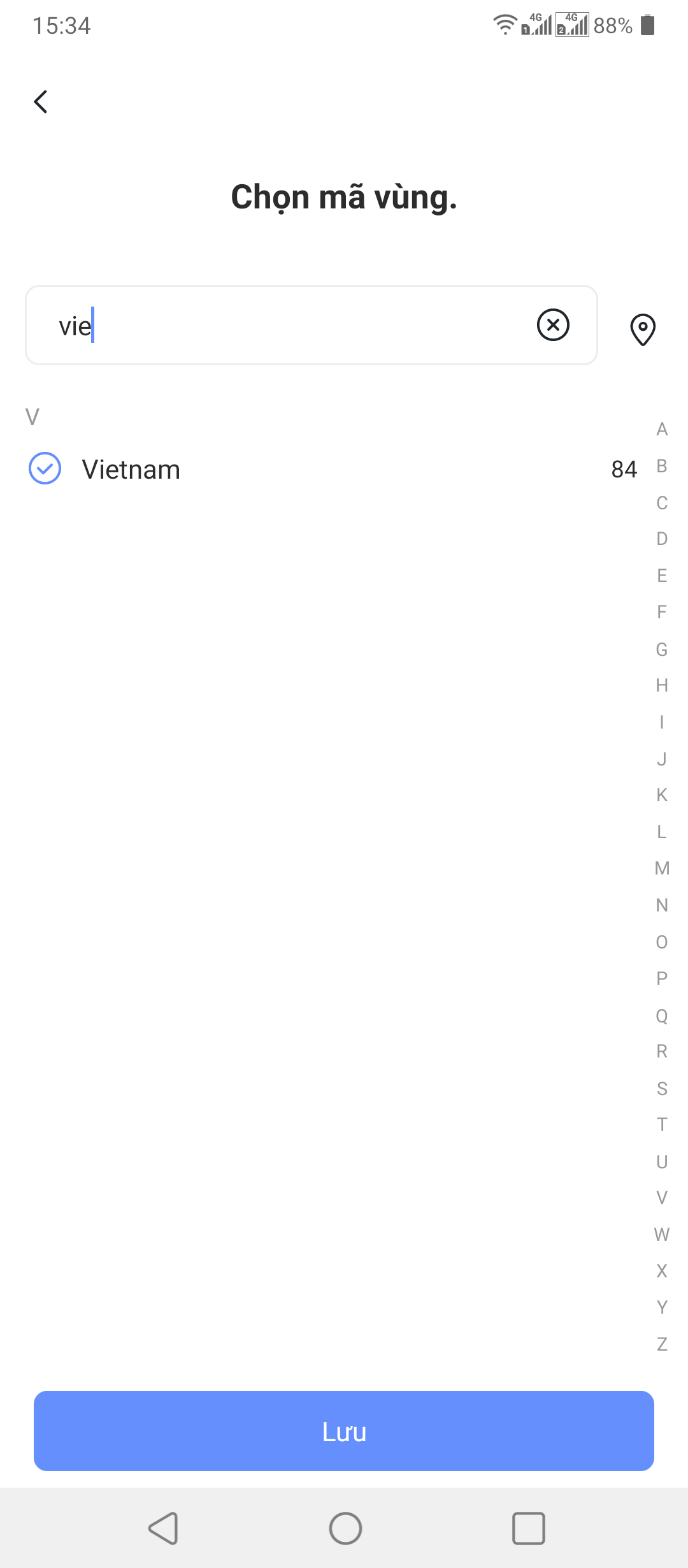
Bước 3
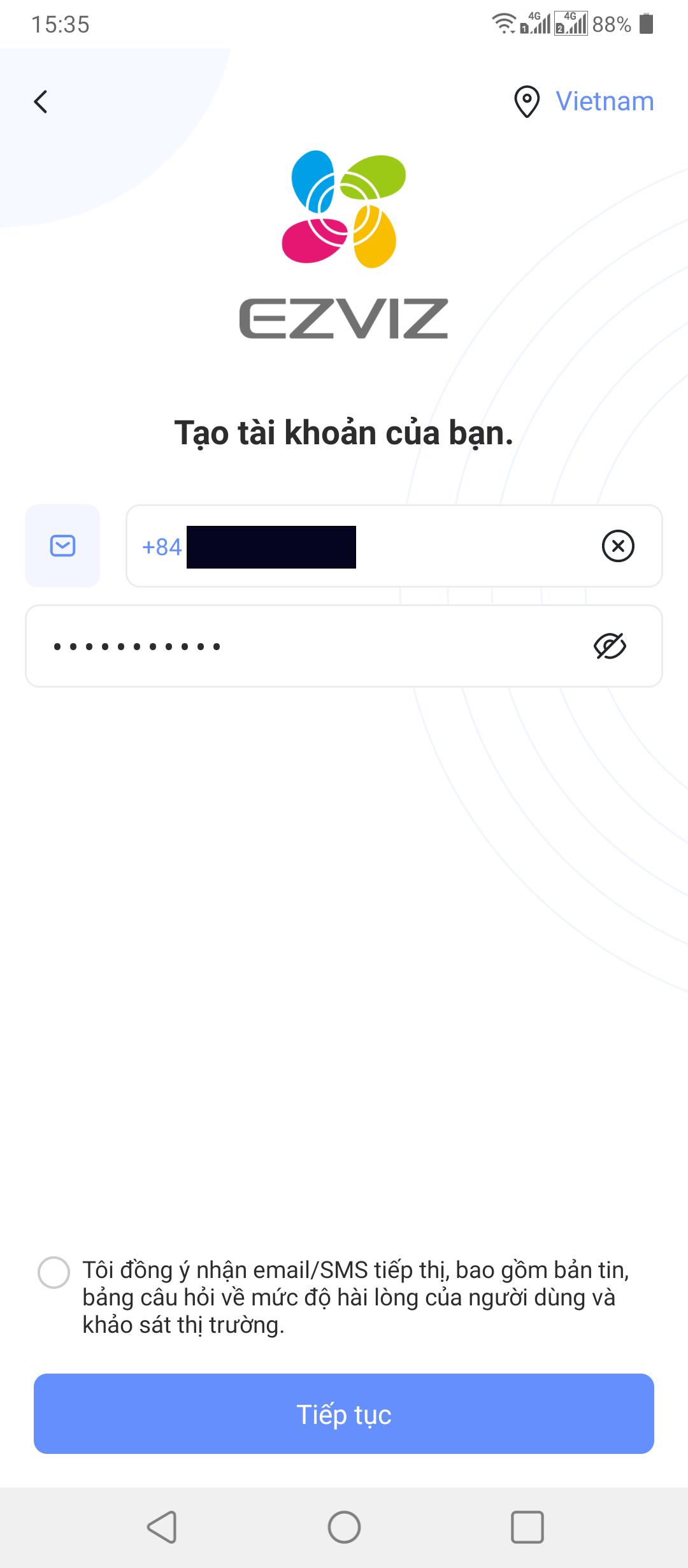
Bước 4
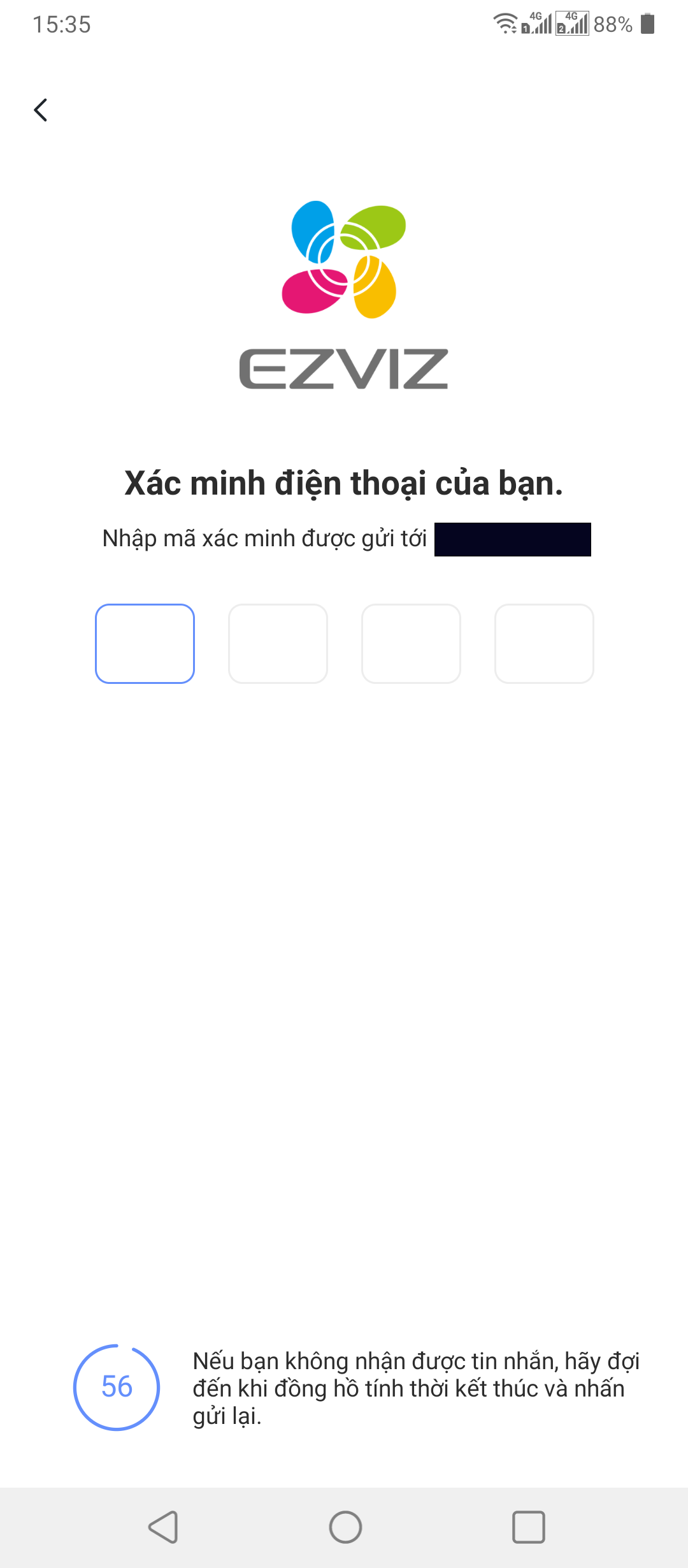
Tại đây quý khách hãy nhấp vào “Gửi mã qua số điện thoại ”, một tin nhắn sẽ gửi về hộp thư của quý khách bao gồm mã xác thực 4 số. quý khách nhập mã xác thực vào và chọn kế tiếp.
Bước 5 thêm thiết bị camera
Sau khi hiển thi bản thành công như dưới chứng tỏ bạn đã tạo được tài khoản của phần mềm EZVIZ sau đó bạn hãy đăng nhập vào phần mềm nhé .
Sau khi đã tạo thành công tài khoản phần mềm EZVIZ thì bước tiếp theo là cài đặt cho camera kết nối với wifi bạn nhé
- Trước tiên đừng quên cấp nguồn cho camera
- Thấy biểu tượng có dấu ” + ” to chính giữa ghi chữ thêm thiết bị thì bạn ấn vào đấy nha .
Bước 1
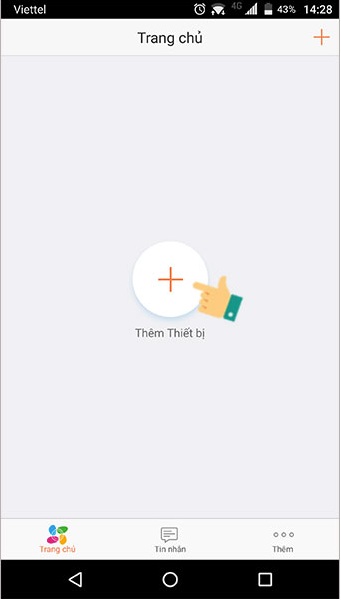
Bước 2
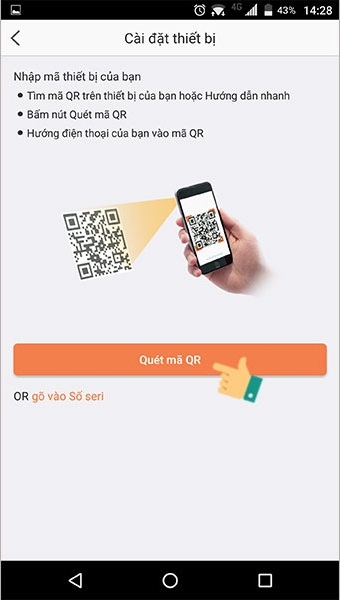
Bước 3
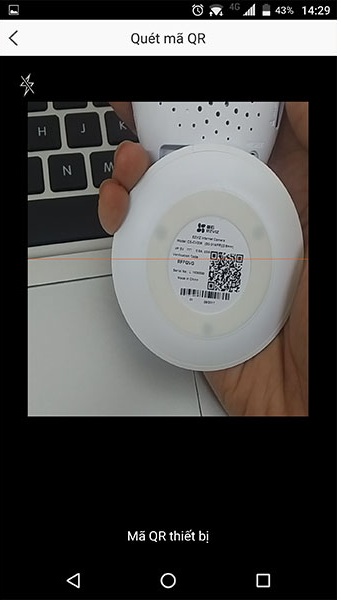
Ứng dụng EZVIZ sẽ tiến hành kết nối với camera EZVIZ của quý khách và khi kết nối thành công sẽ có thông báo như hình dưới. Bước tiếp theo quý khách chọn “Kết nối vào mạng” để thiết lập kết nối mạng cho camera.
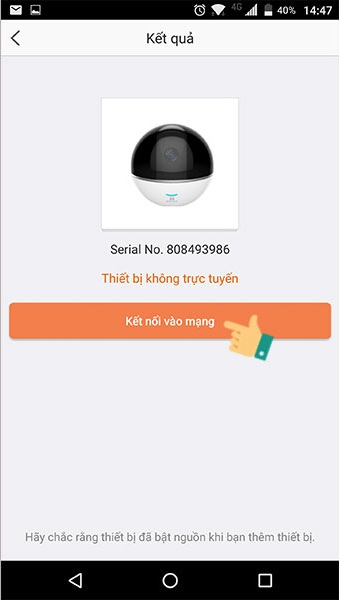 Chú thích ảnh.
Chú thích ảnh.Bước 6: Kết nối camera với mạng wifi
Đối với các model camera EZVIZ hỗ trợ sử dụng cả 2 kết nối là mạng có dây và mạng không dây WIFI, thì hệ thống sẽ yêu cầu bạn chọn loại kết nối mong muốn. Trong bài hướng dẫn này, An Thành Phát chọn kết nối không dây là mạng Wifi.
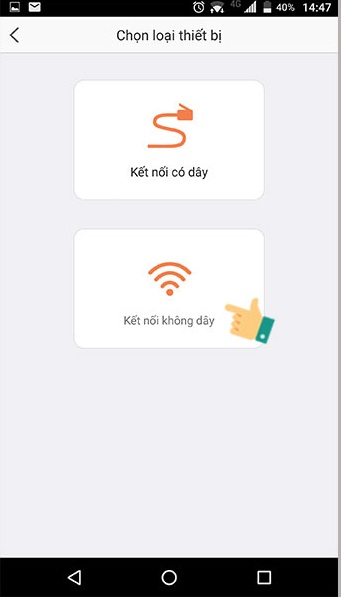
Thông tin cấu hình mạng không dây Wifi của camera wifi hiện ra, hãy đảm bảo rằng tên Wifi mà camera nhận được với Wifi mà quý khách đang kết nối trùng nhau, sau đó chọn vào Kế tiếp rồi nhập mật khẩu Wifi.

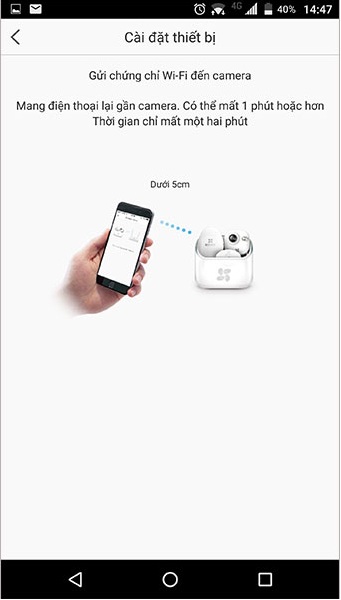
Sau khi kết nối thành công, giao diện Cài đặt thiết bị sẽ hiện như hình dưới. Nhấp Xem camera để bắt đầu sử dụng camera EZVIZ mà quý khách vừa đã kết nối.
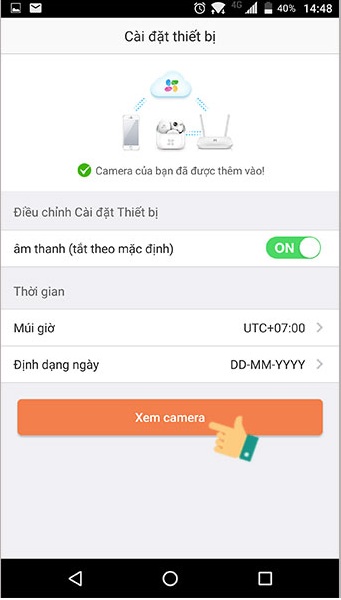
Lắp đặt camera tại Bình Dương ở đâu ?
Tại Camera Phú Giáo, chúng tôi cam kết cung cấp cho khách hàng những sản phẩm camera giám sát an ninh chất lượng cao đảm bảo tính năng ổn định và độ bền cao. Ngoài ra, chúng tôi còn cung cấp các dịch vụ tư vấn lắp đặt camera giám sát an ninh chuyên nghiệp, giúp khách hàng lựa chọn sản phẩm phù hợp với nhu cầu và đảm bảo chất lượng sản phẩm và dịch vụ.